Konfiguration
Das Datagrid kann wie folgt konfiguriert werden, wenn ein eindimensionales Array angezeigt werden soll:
- Fügen Sie ein Datagrid zur Oberfläche hinzu.
- Verknüpfen Sie das eindimensionale Array mit dem Attribut „SrcData“ der Kategorie „Data“.
- Ändern Sie die Spalteneinstellungen beim Attribut „SrcColumns“ in der Kategorie „Data“ mithilfe des Column Definitions Dialogs.
- Entfernen Sie die Default-Spalten.
- Fügen Sie eine neue Spalte vom Typ „SimpleColumnDefinition“ hinzu.
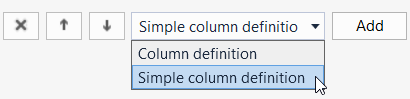
- Die Spalte kann anschließend konfiguriert werden.
Bei einem Array von einer Struktur kann wie folgt vorgegangen werden:
- Fügen Sie ein Datagrid zur Oberfläche hinzu.
- Verknüpfen Sie das gewünschte Array mit dem Attribut „SrcData“ der Kategorie „Data“.
- Ändern Sie die Spalteneinstellungen beim Attribut „SrcColumns“ in der Kategorie „Data“ mithilfe des Column Definitions Dialogs.
- Definieren Sie die gewünschte Anzahl an Spalten vom Typ „ColumnDefinitnion“ und ihre Reihenfolge.
- Passen Sie die Einstellungen jeder Spalte an, wobei das Attribut „Name“ dem Namen des Strukturelements des Arrays, welches in dieser Spalte angezeigt werden soll, entsprechend muss.
Bei der Definition des Attributs „Name“ wird Groß- und Kleinschreibung berücksichtigt.
Bei verschachtelten Strukturen können Sie über „::“ als Trennzeichen auf die Unterelemente der Struktur zugreifen, z. B. „myStruct::myStructMember“.
Damit Änderungen in dem Datagrid zurück in die Steuerung geschrieben werden, müssen die folgenden Schritte ausgeführt werden:
- Wechseln Sie zur Eventseite des Eigenschaftenfensters.
- Konfigurieren Sie das „.onDataChanged“ Event.
- Fügen Sie eine „WriteToSymbol“ Aktion hinzu.
- Verknüpfen Sie den ersten Parameter mit Ihrem Array.
- Verknüpfen Sie den zweiten Parameter mit dem Attribute „TcHmiDatagrid::SrcData“.
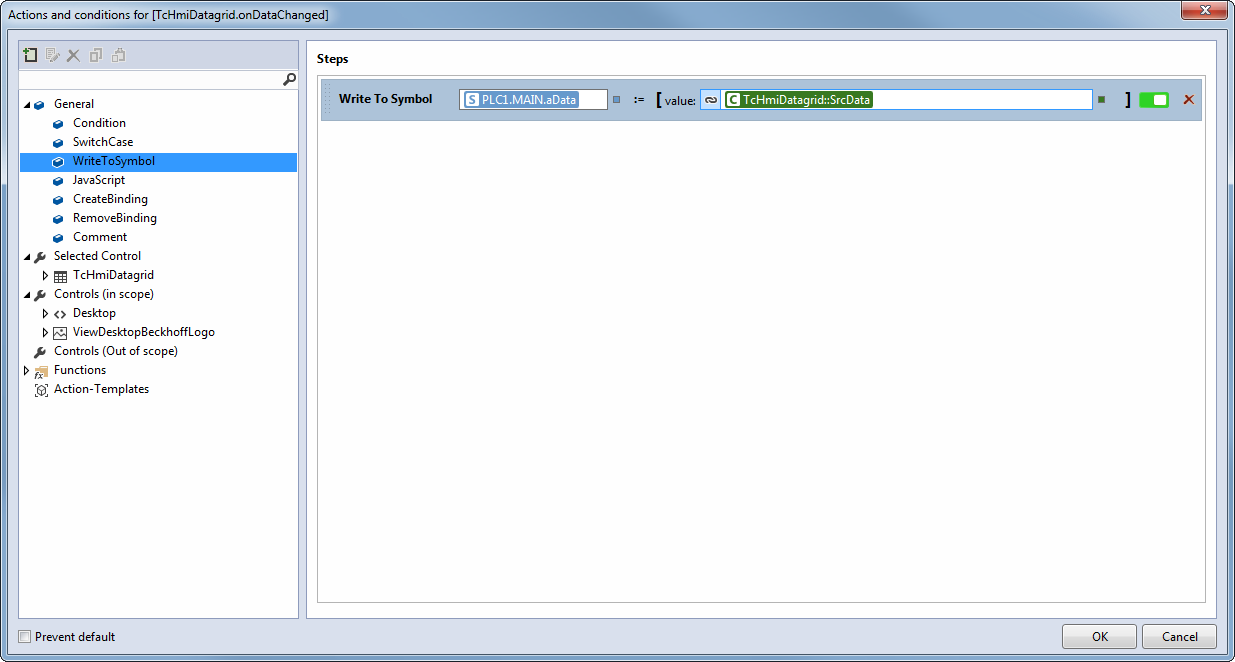
Beispiel: Datagrid